Como alterar o nome de usuário e o nome de exibição do Twitch

Quer dar um novo começo ao seu perfil do Twitch? Veja como alterar o nome de usuário e o nome de exibição do Twitch com facilidade.

Uma sessão de desktop remoto é sempre estabelecida usando criptografia, o que significa que nenhum infiltrado de terceiros pode descobrir o que está acontecendo. No entanto, como os protocolos de segurança melhoraram com o tempo, também melhoraram as habilidades das pessoas com más intenções. Assim, para garantir uma sessão remota segura, deve-se usar protocolos SSL / TLS e outras medidas. Este artigo irá guiá-lo para proteger o acesso à área de trabalho remota entre o cliente e os servidores.
Como proteger sua rede com acesso remoto efetivo à área de trabalho
Lista de conteúdos
Existem muitas maneiras de proteger sua rede e conexão de acesso remoto, mas listei as mais importantes:
1. Senhas muito fortes
A primeira etapa é usar senhas fortes e compostas por letras, números e caracteres especiais misturados. Certifique-se de que os caracteres não façam sentido ou serão fáceis de adivinhar.
2. Use a autenticação de dois fatores
Um dos recursos mais importantes que se tornaram muito populares é a autenticação de dois fatores . Este recurso também é usado pelo Google durante o login em um novo dispositivo e funciona bem, desde que você tenha o smartphone com você.
3. Atualize seu software
Como mencionei anteriormente, há melhorias constantes no campo da segurança, bem como com as pessoas que desejam violar essa segurança. Portanto, é importante manter seus aplicativos e sistema operacional atualizados o tempo todo. Todos os desenvolvedores de software, incluindo a Microsoft, lançam atualizações a intervalos curtos, o que mantém seu sistema e aplicativos atualizados e protegidos. É mais fácil para os hackers se infiltrarem em versões desatualizadas do controle remoto.
4. Use a solução padrão de área de trabalho remota da Microsoft
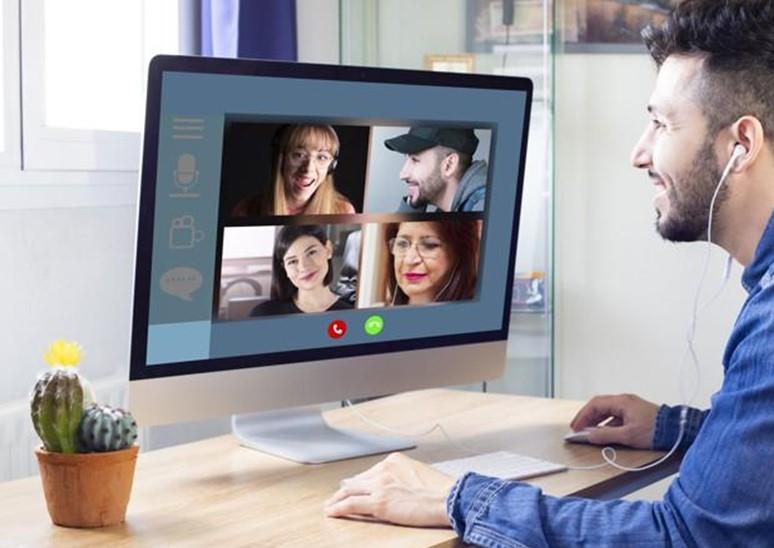
A Microsoft fornece a seus usuários do Windows um aplicativo de Área de Trabalho Remota que pode ajudar a estabelecer uma conexão em um computador Windows usando dispositivos em outras plataformas como Mac, iOS e Android . Este aplicativo é seguro e protegido para uso, pois foi desenvolvido pela Microsoft e não apresenta nenhum risco. Existem outras soluções de acesso remoto de desenvolvedores terceiros, mas não se pode ter certeza de como eles lidam com a privacidade.
5. Limite o acesso usando firewalls
Firewalls protegem seu computador e evitam que entidades estrangeiras entrem em seu computador. Existem dois tipos de firewalls: Hardware e Software. Embora o Windows forneça um firewall de software poderoso, você também pode usar um firewall de hardware se puder ter um. Não se esqueça de criar uma exceção ou definir uma nova regra para o acesso remoto à área de trabalho em seu firewall.
6. Ative a autenticação em nível de rede
A Microsoft inculcou Network Level Authentication (NLA) no Windows 10 OS por padrão. É melhor deixar esse nível extra de segurança sozinho e não ser adulterado. Você sempre pode navegar até o seguinte caminho em seu Editor de Diretiva de Grupo para verificar as configurações de Autenticação de Nível de Rede.
Computer\Policies\Windows Components\Remote Desktop Services\Remote Desktop Session Host\Security.
7. Defina um limite para os usuários
Cada computador possui uma conta de Administrador que, por padrão, possui todos os direitos e permissões, incluindo a Área de Trabalho Remota. Você também pode manter mais de uma conta de administrador em seus computadores e é importante conceder acesso apenas à conta que precisa de uma permissão ou privilégio específico. Se alguma das outras contas de administrador não precisar da permissão de acesso remoto, você poderá revogá-la. Aqui estão algumas configurações que você pode cuidar:
Etapa 1 : Clique em INICIAR e em Programas, seguido de Ferramentas Administrativas e Política de Segurança Local.
Etapa 2 : Verifique em Políticas locais e localize as atribuições de direitos do usuário. Aqui, marque Permitir logon através dos Serviços de Área de Trabalho Remota e clique duas vezes nele.
Etapa 3 : Por fim, exclua o grupo Administrador e use o painel de controle para adicionar manualmente os usuários um por um, se necessário.
Pressione Win + R para abrir a caixa RUN e digite gpedit.msc seguido de Enter.
8. Defina uma política de bloqueio de conta
Uma política de bloqueio de conta é um sistema de bancos em todo o mundo que garante que uma conta seja temporariamente bloqueada se uma senha errada for usada mais de 5 vezes. Esta política também pode ser implementada durante uma sessão remota e qualquer pessoa que tentar invadir o seu sistema terá que inserir a senha correta dentro de 3 tentativas ou a conta será bloqueada apenas para ser reaberta por um administrador do sistema. Para definir uma política de bloqueio de conta:
Etapa 1 : pressione Iniciar seguido de Ferramentas administrativas e, em seguida, Política de segurança local.
Etapa 2 : localize as políticas de bloqueio de conta e altere as configurações conforme desejar, a seu critério.
Bônus: Cloud Tuneup Pro
Crédito da imagem: Cloud TuneUp Pro
O Cloud TuneUp Pro permite que administradores de rede, profissionais de TI e até mesmo usuários em geral mantenham os sistemas disponíveis na rede sem precisar fazer uma sessão remota. Isso é realizado por meio de um extenso recurso de painel que concede aos administradores o direito de otimizar o PC remotamente e verificar se há malware. Certas funções automatizadas são incorporadas que permitem aos profissionais de TI limpar e manter PCs remotamente. Aqui estão alguns recursos:
Prós:
Contras:
Clique aqui para visitar o site oficial
PERGUNTAS FREQUENTES -
a) A Área de Trabalho Remota funciona em modo seguro com rede?
Sim, você pode estabelecer uma conexão remota se o computador estiver no Modo de segurança com a rede ativada e uma conexão de Internet estável. Muitos técnicos online realizam sessões remotas de um computador cliente e reinicializam em modo de segurança para solução de problemas avançada.
b) Alguém pode acessar remotamente meu computador sem minha permissão?
Infelizmente, sim, existem maneiras de pessoas mal-intencionadas invadirem seu computador, desde que haja algum tipo de ajuda interna. Isso significa que malware ou spyware foi injetado em seu computador por meio de um e-mail de phishing ou enquanto você visitava um site não seguro.
c) Você pode acessar remotamente um computador que está desligado?
Se o seu computador estiver desligado, mas conectado a uma tomada elétrica que passe por ela, ele poderá ser ligado por meio de outro computador na mesma rede com o recurso Wake On LAN. No entanto, nem todas as placas-mãe suportam esse recurso.
A palavra final sobre como proteger sua rede com acesso eficaz à área de trabalho remota
Fazer uma sessão remota tornou-se uma necessidade para muitos e é inevitável hoje em dia. Mas se você tiver bastante cuidado e seguir as medidas de segurança listadas acima, você deve estar seguro e protegido.
Siga-nos nas redes sociais - Facebook , Twitter , LinkedIn e YouTube . Em caso de dúvidas ou sugestões, por favor, deixe-nos saber na seção de comentários abaixo. Adoraríamos responder a você com uma solução. Postamos regularmente dicas e truques, junto com respostas para problemas comuns relacionados à tecnologia.
Quer dar um novo começo ao seu perfil do Twitch? Veja como alterar o nome de usuário e o nome de exibição do Twitch com facilidade.
Descubra como alterar o plano de fundo no Microsoft Teams para tornar suas videoconferências mais envolventes e personalizadas.
Não consigo acessar o ChatGPT devido a problemas de login? Aqui estão todos os motivos pelos quais isso acontece, juntamente com 8 maneiras de consertar o login do ChatGPT que não funciona.
Você experimenta picos altos de ping e latência no Valorant? Confira nosso guia e descubra como corrigir problemas de ping alto e atraso no Valorant.
Deseja manter seu aplicativo do YouTube bloqueado e evitar olhares curiosos? Leia isto para saber como colocar uma senha no aplicativo do YouTube.
Descubra como bloquear e desbloquear contatos no Microsoft Teams e explore alternativas para um ambiente de trabalho mais limpo.
Você pode facilmente impedir que alguém entre em contato com você no Messenger. Leia nosso guia dedicado para saber mais sobre as implicações de restringir qualquer contato no Facebook.
Aprenda como cortar sua imagem em formatos incríveis no Canva, incluindo círculo, coração e muito mais. Veja o passo a passo para mobile e desktop.
Obtendo o erro “Ação bloqueada no Instagram”? Consulte este guia passo a passo para remover esta ação foi bloqueada no Instagram usando alguns truques simples!
Descubra como verificar quem viu seus vídeos no Facebook Live e explore as métricas de desempenho com dicas valiosas e atualizadas.








